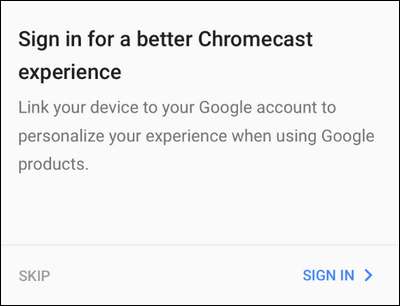گوگل کا کروم کاسٹ میں سے ایک ہے اپنے ٹی وی پر کسی بھی چیز کے بارے میں رواں دواں رکھنے کا آسان ترین اور آسان ترین طریقہ . اسے ترتیب دینے کا طریقہ یہاں ہے۔
پہلا مرحلہ: اپنے کروم کاسٹ میں پلگ ان کریں اور گوگل ہوم ایپ ڈاؤن لوڈ کریں
- اپنے کروم کاسٹ کو اپنے ٹی وی میں پلگ ان کریں اور اپنے فون یا ٹیبلٹ پر گوگل ہوم ایپ ڈاؤن لوڈ کریں۔
- گوگل ہوم ایپ کھولیں اور اوپری دائیں کونے میں آلات بٹن کو تھپتھپائیں۔
- اپنے Chromecast کے اختیارات کے تحت "سیٹ اپ" پر تھپتھپائیں اور اشاروں پر عمل کریں۔
اپنا Chromecast ترتیب دینے کے ل you ، آپ کو گوگل ہوم ایپ (پہلے گوگل کاسٹ ایپ) کی ضرورت ہوگی ، دستیاب ہے iOS اور انڈروئد . اگر آپ کا کروم کاسٹ ہینڈ میون ڈاؤن ہے یا ای بے تلاش ہے تو ، آپ چاہیں گے فیکٹری ری سیٹ کرنے کے لئے ایک لمحے کا وقت لگائیں یہ جاری رکھنے سے پہلے ہے تاکہ آپ ایک صاف سلیٹ سے شروعات کر رہے ہو۔
اگرچہ وہاں موجود ہیں Chromecast کی متعدد نسلیں اور بالکل نیا ایپ ، عام سیٹ اپ کا عمل زیادہ تبدیل نہیں ہوا ہے۔ پہلے ، اپنے کروم کاسٹ کو کھولیں ، اس میں پلگ ان لگائیں ، اور اس کے پاور اپ ہونے کا انتظار کریں۔ آپ شامل کیڈاپٹر ، یا اپنے ٹی وی کے پچھلے حصے پر موجود USB پورٹ کا استعمال کرتے ہوئے USB کیبل کو دیوار میں لگا سکتے ہیں (جب تک کہ یہ کافی طاقت فراہم کرتا ہے — کچھ پرانے ٹی وی نہیں کرسکتے ہیں)۔
جب آپ نیچے دکھائے گئے اسکرین پرامپٹ دیکھیں گے تو آپ کو معلوم ہوگا کہ یہ سیٹ اپ کے لئے تیار ہے۔ نیچے کے بائیں کونے میں تصادفی طور پر تیار کردہ شناخت کنندہ نوٹ کریں۔ ہمارا "Chromecast0082" ہے ، لیکن آپ کا امکان مختلف ہے۔
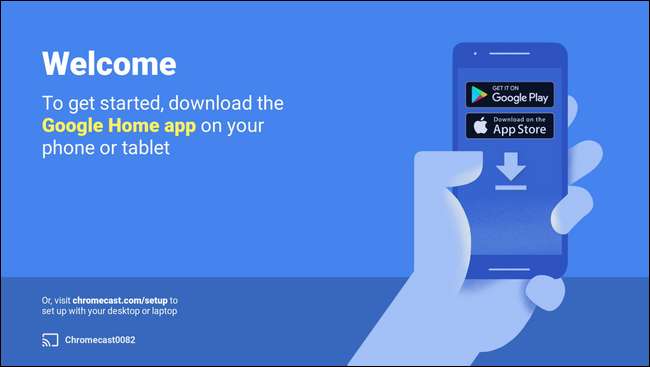
آپ کی ٹی وی اسکرین پر سیٹ اپ پرامپٹ کے ساتھ ، اب وقت آگیا ہے کہ آپ اپنے فون یا ٹیبلٹ پر قبضہ کریں اور سیٹ اپ کے عمل کو مکمل کرنے کے لئے کروم کاسٹ سے رابطہ کریں۔ آپ کے پاس Chromecast کی کس نسل کی نسل پر منحصر ہے ، جڑنا تھوڑا سا مختلف ہے ، لہذا اگلے حصے پر پوری توجہ دیں۔
دوسرا مرحلہ: اپنے Chromecast سے جڑیں
اگرچہ Chromecast کے تمام ورژن کے لئے سیٹ اپ کا عمل بڑے پیمانے پر یکساں ہے ، لیکن پہلی نسل کے Chromecast (جو انگوٹھے کی شکل کی لمبی لمبی ڈونگلی ہے) اور اس کے نتیجے میں آنے والی نسلوں (ڈسکس کی شکل کی شکل) کے درمیان ایک بڑا فرق ہے ، لہذا اپنے آپ کو بہت مایوسی سے بچانے کے لئے قریب سے سنیں۔
دوسری نسل کا Chromecast اور Chromecast الٹرا دونوں بلوٹوتھ کی حمایت کرتے ہیں۔ جب آپ کسی نئی یا فیکٹری کو دوسری نسل یا الٹرا ماڈل میں ری سیٹ کرتے ہیں اور گوگل ہوم اپلی کیشن کے ساتھ سیٹ اپ کا عمل شروع کرتے ہیں تو ، آپ کو بلوٹوتھ سے فوری طور پر رابطہ ہوجائے گا۔ اگر ایسا نہیں ہوتا ہے تو ، یقینی بنائیں کہ آپ کے فون کا بلوٹوتھ آن ہے۔
اگر آپ کے پاس پہلی نسل کا Chromecast ہے تو ، آپ کو اس کے بننے والے عارضی ایڈہاک Wi-Fi نیٹ ورک سے رابطہ کرنے کی ضرورت ہوگی۔ اپنے فون یا ٹیبلٹ کی وائی فائی کی ترتیبات کو کھولیں اور اس نیٹ ورک کی تلاش کریں جس کا نام اوپر لکھا ہے۔ ہمارے یہاں ڈیمو ماڈل کی صورت میں ، وہ نیچے "Chromecast0082.b" نیٹ ورک ہے۔
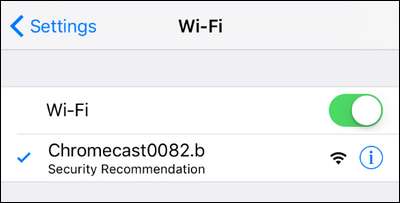
قابل غور بات یہ ہے کہ نئی نسلوں کے لئے بھی ایڈہاک وائی فائی نیٹ ورک فال بیک طریقہ ہے۔ اگر کسی بھی وجہ سے کسی نئے ماڈل پر بلوٹوتھ پر مبنی سیٹ اپ کے عمل کے دوران آپ کو خرابی محسوس ہوتی ہے تو ، آپ ہمیشہ اپنے فون پر وائی فائی مینو کو کھول سکتے ہیں اور پرانے وائی فائی کا طریقہ استعمال کرسکتے ہیں۔
ایک بار جڑ جانے کے بعد ، اگلے مرحلے پر جاری رکھیں۔
تیسرا مرحلہ: اپنا Chromecast تشکیل دیں
آپ کے فون سے منسلک آپ کے کرم کاسٹ کے ساتھ ، اب وقت آگیا ہے کہ وہ گوگل ہوم ایپ کو برطرف کریں اور تشکیل کا عمل مکمل کریں۔ جب آپ ایپ کھولتے ہیں تو زیادہ تر آپ کو خود بخود سیٹ اپ کا عمل شروع کرنے کا اشارہ کیا جاتا ہے ، لیکن اگر آپ ایسا نہیں کرتے ہیں تو پریشان ہونے کی کوئی بات نہیں۔ سیدھے اوپر والے دائیں کونے میں ڈیوائس آئیکون کو تھپتھپائیں ، نیچے دیکھا گیا۔
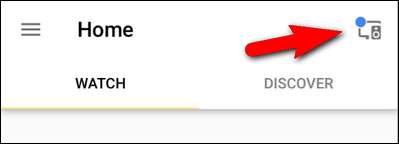
اسکرین کے اوپری حصے میں ترتیب دیئے جانے والے آلات کی گروپ بندی کی جاتی ہے۔ تصدیق کریں کہ آپ کے فون پر Chromecast شناخت کنندہ اپنے ٹی وی پر دکھائے جانے والے شناخت کنندہ سے مماثل ہے اور "سیٹ اپ" پر تھپتھپائیں۔
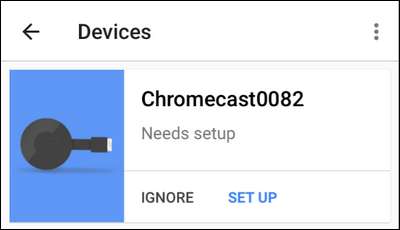
سیٹ اپ کے عمل کے پہلے مرحلے میں ، ایپ Chromecast کو تفویض کردہ عارضی شناخت کنندہ کی تصدیق کرے گی۔ "جاری رکھیں" پر کلک کریں۔

اس کے بعد ، سیٹ اپ ایپ آپ کے ٹی وی پر ایک توثیقی کوڈ شہادت دے گی۔ اس بات کی تصدیق کریں کہ "میں اسے دیکھ رہا ہوں" پر ٹیپ کرکے آپ کوڈ دیکھ رہے ہیں۔
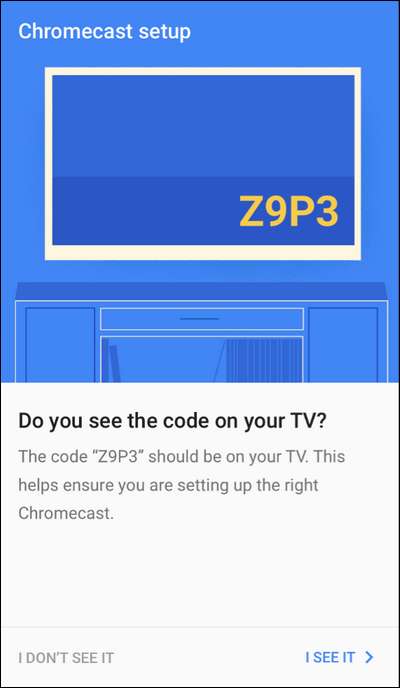
اگلا ، آپ کو اپنے علاقے (جیسے ریاستہائے متحدہ) کا انتخاب کرنے کا اشارہ کیا جائے گا۔ "جاری رکھیں" پر کلک کریں۔ آپ کو اپنے Chromecast کو نام دینے کا اشارہ کیا جائے گا۔ پہلے سے طے شدہ طور پر اس میں تصادفی طور پر تیار کردہ نام (جیسے "Chromecast0089") ہوتا ہے ، لیکن استعمال میں آسانی کے لئے سب سے بہتر بات یہ ہے کہ اس کا نام اس کمرے میں رکھا جائے (جیسے "لونگ روم" یا "بیڈ روم")۔
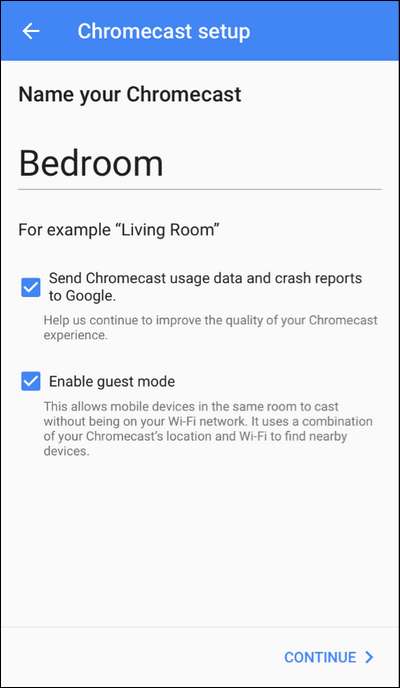
متعلقہ: مہمانوں کو آپ کے گوگل کروم کاسٹ تک کیسے رسائی حاصل کریں
اس کے نام رکھنے کے علاوہ ، آپ یہ بھی منتخب کرسکتے ہیں کہ آیا آپ کا کروم کاسٹ گوگل کو کریش رپورٹس بھیجے گا یا نہیں اور مہمان موڈ فعال ہے یا نہیں۔ کریش رپورٹنگ کا تھوڑا سا خود وضاحتی ہے ، لیکن اگر آپ مہمان وضع (جس میں مہمانوں کو آپ کے وائی فائی میں لاگ ان کیے بغیر آپ کا Chromecast استعمال کرنے کی اجازت دیتا ہے) کے بارے میں مزید پڑھنا چاہتے ہیں تو آپ پڑھ سکتے ہیں ہمارے یہاں گیسٹ موڈ کے لئے مکمل رہنما . ہال کے نیچے اپارٹمنٹ سے آپ کے Chromecast سے آپ کے Chromecast سے متصل ہونے کی فکر نہ کریں worry مہمان وضع کے ل them ان سے مطالبہ کیا جاتا ہے کہ وہ مربوط ہونے کے لئے اصل اسکرین دیکھیں اور سکرین پر پن کا استعمال کریں۔
ایک بار جب آپ اپنا انتخاب کر لیتے ہیں تو ، "جاری رکھیں" پر کلک کریں اور پھر آپ جس وائی فائی نیٹ ورک کے ساتھ Chromecast کو جوڑنا چاہتے ہیں اس کے لئے سندیں ان پلگ کریں۔ اگر آپ کے گھر میں متعدد وائی فائی نیٹ ورکس ہیں تو ، یقینی طور پر اپنے فون یا ٹیبلٹ پر وائی فائی نیٹ ورک پر Chromecast لگانا یقینی بنائیں ، کیوں کہ آپ اسی چیز کو کاسٹ کریں گے۔
آخر میں ، آپ (اختیاری) اپنے گوگل اکاؤنٹ کو اپنے Chromecast سے لنک کرسکتے ہیں۔ اگرچہ آپ کو ایسا کرنے کی ضرورت نہیں ہے ، اگر آپ Chromecast کی کچھ اعلی درجے کی خصوصیات کو استعمال کرنا چاہتے ہیں (جیسے اپنی اپنی تصاویر کے ساتھ بیک ڈراپ کو اپنی مرضی کے مطابق بنانا ) ، آپ کو Chromecast کو اپنے Google اکاؤنٹ سے لنک کرنے کی ضرورت ہے۔
اپنے Chromecast پر ویڈیوز اور موسیقی کاسٹ کرنے کا طریقہ
متعلقہ: گوگل کے کروم کاسٹ کے ذریعہ اپنے ٹی وی پر اپنے کمپیوٹر کی اسکرین کا عکس بنائیں
Chromecast کو استعمال کرنے کے دو طریقے ہیں۔ آپ موبائل آلہ سے کاسٹ کرسکتے ہیں اور آپ اپنے کمپیوٹر سے کروم سے کاسٹ کرسکتے ہیں۔ اگر آپ ڈیسک ٹاپ کاسٹنگ آپشن پر پوری طرح کام کرنا چاہتے ہیں تو ، چیک کریں ہمارے یہاں Chromecast آئینہ دار کرنے کے لئے رہنما . اگرچہ ڈیسک ٹاپ کاسٹنگ فنکشن کے استعمال ہیں ، موبائل کاسٹنگ کا تجربہ کہیں زیادہ پالش ہے اور یقینی طور پر Chromecast کی مقبولیت کا ذریعہ ہے۔
کروم کاسٹ کی آسان کاسٹنگ سے فائدہ اٹھانے کے ل you ، آپ کو صرف ایسی ایپ پر قبضہ کرنے کی ضرورت ہے جس میں تعمیر شدہ کاسٹنگ YouTube جیسے یوٹیوب ، نیٹ فلکس ، یا پنڈورا۔ ایک بار جب آپ نے ایک ایپ کو Chromecast مطابقت سے لادا ہے تو ، پلے بیک اتنا ہی آسان ہے جتنا آسان ہوسکتا ہے (اور استعمال میں آسانی اس بات کی وجہ ہے کہ کروم کاسٹ اتنا بے حد مقبول ہے)۔
بس ایک ویڈیو کھولیں اور اسکرین شاٹ کے اوپری دائیں کونے میں نیچے دیکھا ہوا Chromecast لوگو ، پر کلک کریں۔ آپ جو موبائل ایپ استعمال کر رہے ہیں وہ خود بخود اس سلسلے کو Chromecast پر لاد دے گا اور اسٹریم پلے بیک شروع ہوجائے گا۔
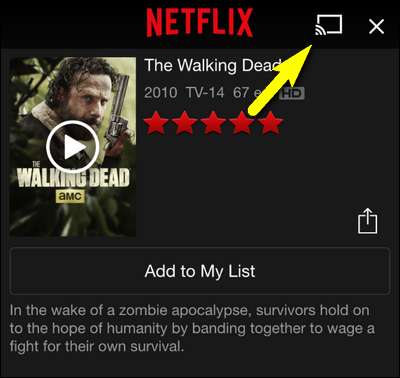
Chromecast کے بارے میں اضافی اچھی بات یہ ہے کہ ویڈیو اسٹریم کی تمام انپیکنگ / ڈیکمپریشن خود Chromecast (کاسٹنگ آلہ نہیں) سنبھالتی ہے ، لہذا اگر آپ کا آلہ پرانا ، پیٹا ہوا ، اور سست پروسیسر کا کھیل ہے تو بھی ، آپ کر سکتے ہیں آسانی سے Chromecast کا استعمال کریں۔ ایسے ، پرانے Android اور iOS آلات تیار کرتے ہیں زبردست Chromecast "ریموٹ کنٹرول" آپ کمرے میں پلنگ میں پلگ چھوڑ سکتے ہیں۔
بس اتنا ہے کہ آپ کا Chromecast ترتیب دینا ہے۔ ایک بار اس کے انسٹال ہوجانے کے بعد ، آپ نے ایک یا دو منٹ تک ایپ کے گرد گھونس لیا ، اور آپ کو ایک آسان ہینڈل مل گیا ہے۔